DVD 用 MPEG-1 オーディオ設定を作成する
以下のセクションでは、DVD に適した MPEG-1 エレメンタリーオーディオ出力ファイル用の設定を作成します。
ステージ 1: DVD 用 MPEG-1 オーディオ設定を作成する
このセクションでは、DVD 用の MPEG-1 オーディオ設定の作成について説明します。
「設定」タブを開いて、追加(+ )ボタンをクリックします。
既存のリストに新しい設定が追加されます。
新規設定「DVD 用 MPEG-1 オーディオ」に名前を付けます。
詳細については、最初から設定を作成するを参照してください。
ステージ 2: エレメンタリーオーディオストリームを作成する
出力メディアファイルをエレメンタリーオーディオストリームにするには、ビデオ設定をオフにする必要があります。
「エンコーダ」タブをクリックし、「ファイルフォーマット」ポップアップメニューから「MPEG-1」を選択します。
MPEG-1 の「エンコーダ」パネルで「ビデオ」ボタンをクリックし、「ビデオ」タブを開きます。
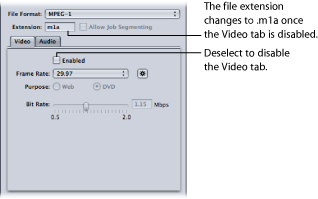
「有効」チェックボックスの選択を解除します。
こうすることにより、このプリセットではエレメンタリーオーディオストリームしか作成されなくなり、またファイル拡張子が「.m1a」に設定されます。
ステージ 3: オーディオ設定を構成する
DVD 用の MPEG-1 オーディオファイルを作成する場合は以下の設定を使用します。
MPEG-1 の「エンコーダ」パネルで「オーディオ」ボタンをクリックし、「オーディオ」タブを表示します。
「有効」チェックボックスを選択します。
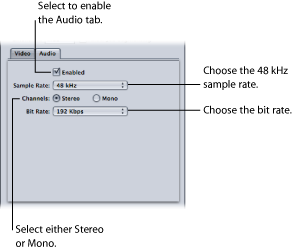
「サンプルレート」ポップアップメニューから 48 kHz を選択します。
2 チャンネルオーディオソースを使用する場合は「ステレオ」、1 チャンネルオーディオソースを使用する場合は「モノラル」を選択します。
「ビットレート」ポップアップメニューから使用するビットレートを選択します。
DVD プロジェクトで使用する通常の値は 192 kbps と 224 kbps です。
「保存」ボタン(「インスペクタ」の右下隅にある)をクリックして設定を保存します。
「DVD 用 MPEG-1 オーディオ」プリセットが保存されます。